


ae變形的插件,應該有不少了,前麵的帖子有很多都介紹,這裏不打算再說,今天隻說ae本身自帶的reshape來實現變形,以加深我們對它的了解。先看下效果,由於文件比較大,隻能壓縮這麼大,質量不是太好。
(注意,由於是翻譯,有些地方為了方便,用的是原來作者的圖片,因此有些地方會不同)

1。新建comp,參數如圖
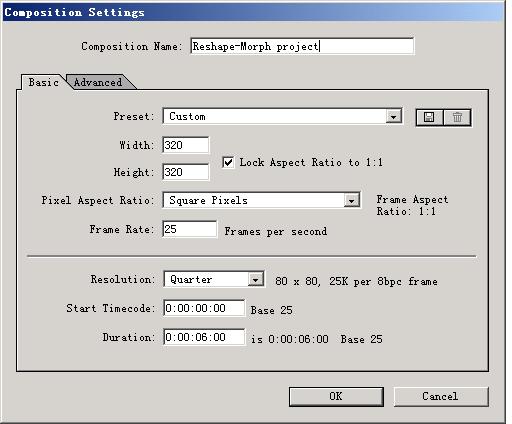
2導入素材jock和sheep(後麵會發上來的),並如圖放置。

3.在3秒的地方,ctrl+shift+d。分開sheep層,在4秒的時候,ctrl+shift+d分開jock層。排列如圖所示,為什麼要這樣做呢?因為這是段動態素材,我們要在分開的素材上實現變形效果,從素材來看,這兩點最為合適。

4.下麵我們給分開的jock層(在3層的入點),用鋼筆工具沿著jock的輪廓,畫上mask,並封閉。

[page]
5.因為jock是動態的,所以我們要使mask也要跟著jock動態的變化。在3層的入點按m,點擊mask shape的碼表,給它打上關鍵幀,並將mask的名稱改為jock shape,mask的運算方式改為none(很重要)。

6 按o到出點,調整mask適應jock的形狀,這時自動產生了一個關鍵幀

7。下麵對sheep層(層2)也使用同樣的方法。讓它在3秒的時候,和3:24秒的時候,mask適應sheep的形狀。

8。由於sheep的形狀,變化比較大,因此
在3-3:20秒內。要調整mask適應sheep的形狀。注意mask的運算方式改為none,將mask名稱改為sheep shape
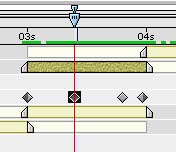
9.copy 兩個mask到其它層,使兩個mask兩層都有,其它設置如圖。
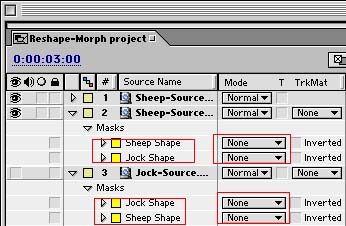
10.在合成窗口,你會看到兩個mask會重疊在一起
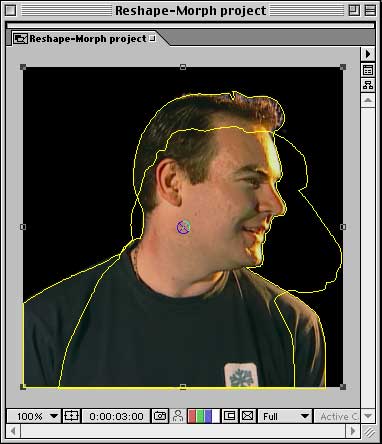
[page]
11.關閉sheep層的可視,給jock層加上reshape效果。並如圖設置。

12。這時你將percent移到100%你會發現,變形不是我們想要的效果,這是由於correspondence points造成的。因為變形效果的質量更多的是由correspondence points決定的。下麵我們將要修改一下。
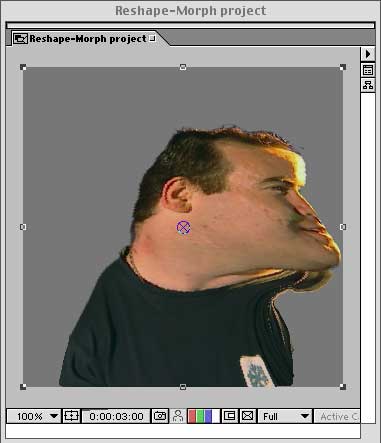
13.為了修改方便,最好關閉reshape效果,關閉mask的顯示,(選擇reshape的時候,它會顯示的)將該層顯示也關掉,因為調節不需要。將背景顏色改成灰色。(這個不要說怎麼做了吧。)
14.選擇reshape,你會發現有兩個不同顏色的輪廓。紅色的是source mask,黃色的是destination mask。
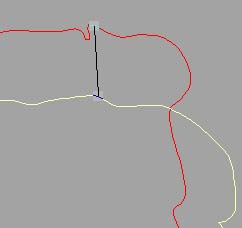
15.要增加correspondence point ,按住alt鍵,在需要的地方點擊。當你把鼠標放在一個correspondence point上時,你會發現鼠標會變成4個箭頭,這表明,你可以四處移動。


[page]
16.如圖設置 correspondence point.注意移動的時候不要扭曲和交叉。
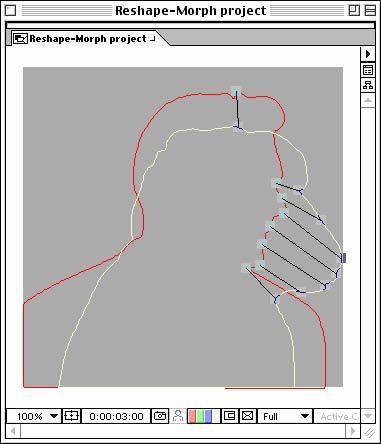
16.2避免這樣
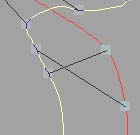

17.輸出的效果,依賴於correspondence point,特別時矢量的方向。甚至很小的變化都會造成很大的影響。由於ae是用線性差值來實現動畫的,我們需要將它改成smooth類型的。我們隻要按住alt鍵,在correspondence point 單擊,你會發現它變成了圓形,這表明它變成了smooth類型差值。


18.把所有的點都改成smooth類型的,打開顯示開關,觀察一下

19.如果想調整correspondence point的位置。,把reshape的效果開關打開,把percent設置100,觀察一下效果

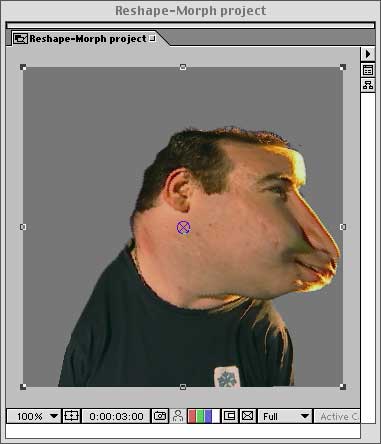
20.如要修改points,再次選擇reshape效果。

[page]
21.為percent設置關鍵幀at 3:00 為0,在3:24為100。預覽下動畫效果,修改points以達到合適的效果。
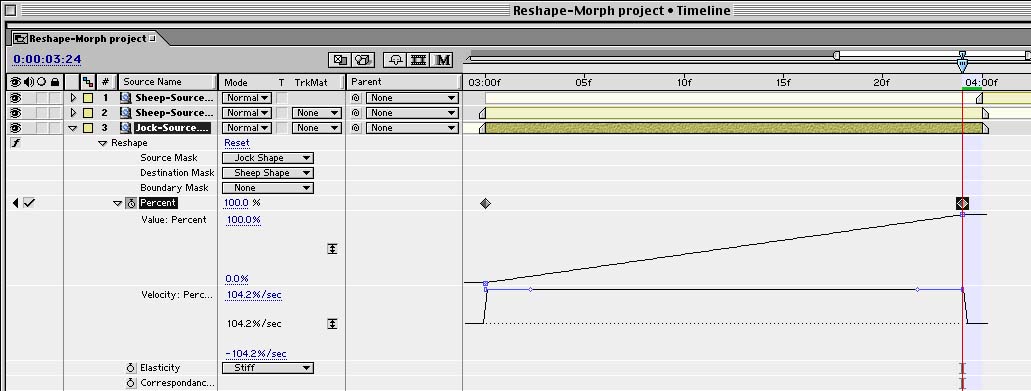
22.為sheep層應用reshape效果。如圖設置。

23.下麵的做法和對jock層做法類似。

24。如對結果滿意,為percent設置關鍵幀。
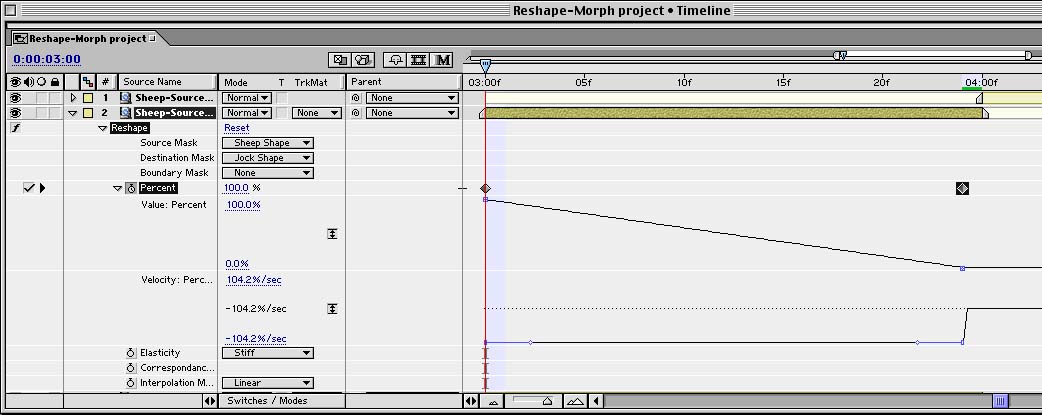
25。預覽,最後大功告成。結論:看來用reshape變形實在是太麻煩了,我們做東西時,還是用reflex吧。這裏我們隻是了解一下reshape的功能。事實上,reshape也能實現複雜的變行效果,隻是太麻煩了。